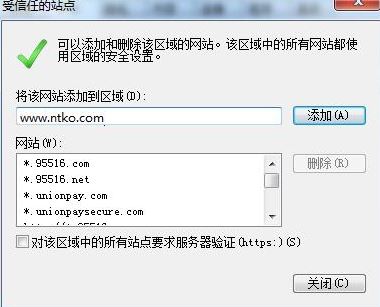chrome不能安装ntko正文控件怎么办 谷歌浏览器ntko正文控件装载失败解决方法
谷歌浏览器不能安装ntko正文控件怎么办?这个是一个浏览器的文档控件,很多人需要使用的时候,在装载的时候提示:“不能装载文档控件,请在检查浏览器的选项中检查浏览器的安全设置”,面对这个问题许多人不知道应该如何解决,那么今日就来和广大用户们分享解决方法,一起来看看具体的操作步骤吧。
谷歌浏览器ntko正文控件装载失败解决方法:
1、首先打开谷歌浏览器,找到右上角“主菜单”按钮并点击,在出现的第二列表中找到“设置”选项。

2、进入设置页面后将页面滑到最底下,找到“高级”选项并点击打开高级列表。
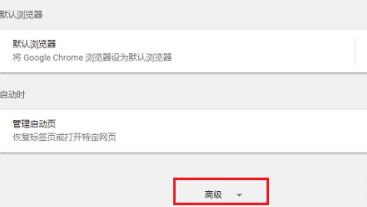
3、在高级列表中找到“打开代理设置”选型并点击进入。
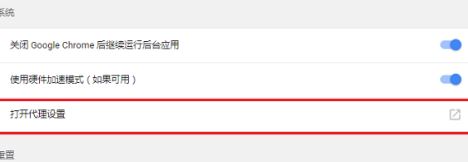
4、在选项窗口中找到上方“安全”选项。将这个系统加入到IE的可信任站点中去。不要勾选“启用保护模式”。
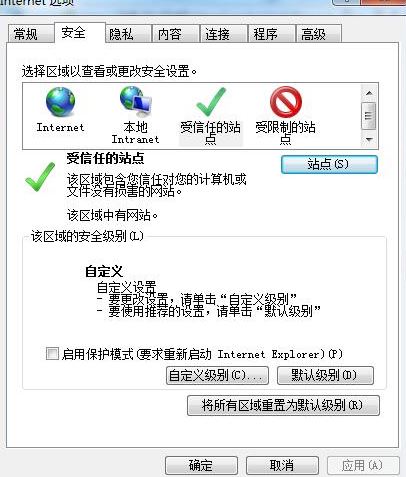
5、添加项目管理网站和NTKO网站,注意不要勾选“对该区域所有站点要求服务器验证(https:)”。